AI Zusammenfassung
Möchten Sie Formulare, die Sie nicht mehr benötigen, von Ihrer WordPress-Website entfernen? WPForms enthält einen Papierkorb für Formulare, so dass Sie Formulare, die Sie nicht mehr verwenden möchten, einfach löschen können.
In diesem Tutorial zeigen wir Ihnen, wie Sie den Papierkorb für Formulare verwenden und wie Sie Formulare wiederherstellen und dauerhaft löschen können.
In diesem Artikel
Bevor Sie beginnen, müssen Sie zunächst sicherstellen, dass WPForms auf Ihrer WordPress-Website installiert und aktiviert ist und dass Sie Ihre Lizenz überprüft haben. Dann müssen Sie ein Formular erstellen, falls Sie dies noch nicht getan haben.
Formulare in den Papierkorb legen
Zunächst müssen Sie auf die Seite Formularübersicht zugreifen. Gehen Sie in Ihrem Admin-Dashboard zu WPForms " Alle Formulare.
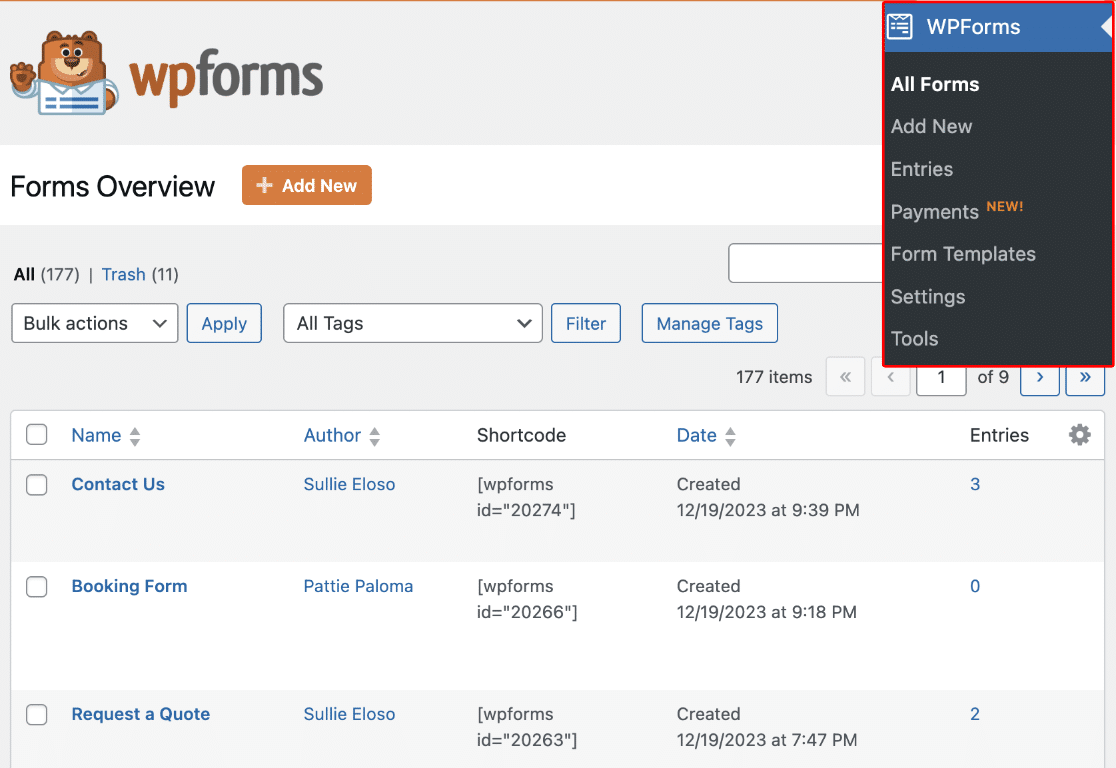
Auf der Seite Formularübersicht können Sie Formulare von Ihrer Website entfernen, indem Sie sie dem Papierkorb hinzufügen.
Hinweis: Wenn sich das Formular im Papierkorb befindet, können Sie es nicht mehr auf Ihrer Website verwenden und auch nicht mehr auf die Einträge des Formulars zugreifen. Um das Formular wieder zu verwenden und auf die Einträge zuzugreifen, müssen Sie das Formular wiederherstellen.
Formulare werden nicht automatisch gelöscht und verbleiben im Papierkorb, bis Sie sie endgültig löschen.
Um ein einzelnes Formular in den Papierkorb zu verschieben, bewegen Sie den Mauszeiger über das Formular und klicken Sie auf die Option Papierkorb.
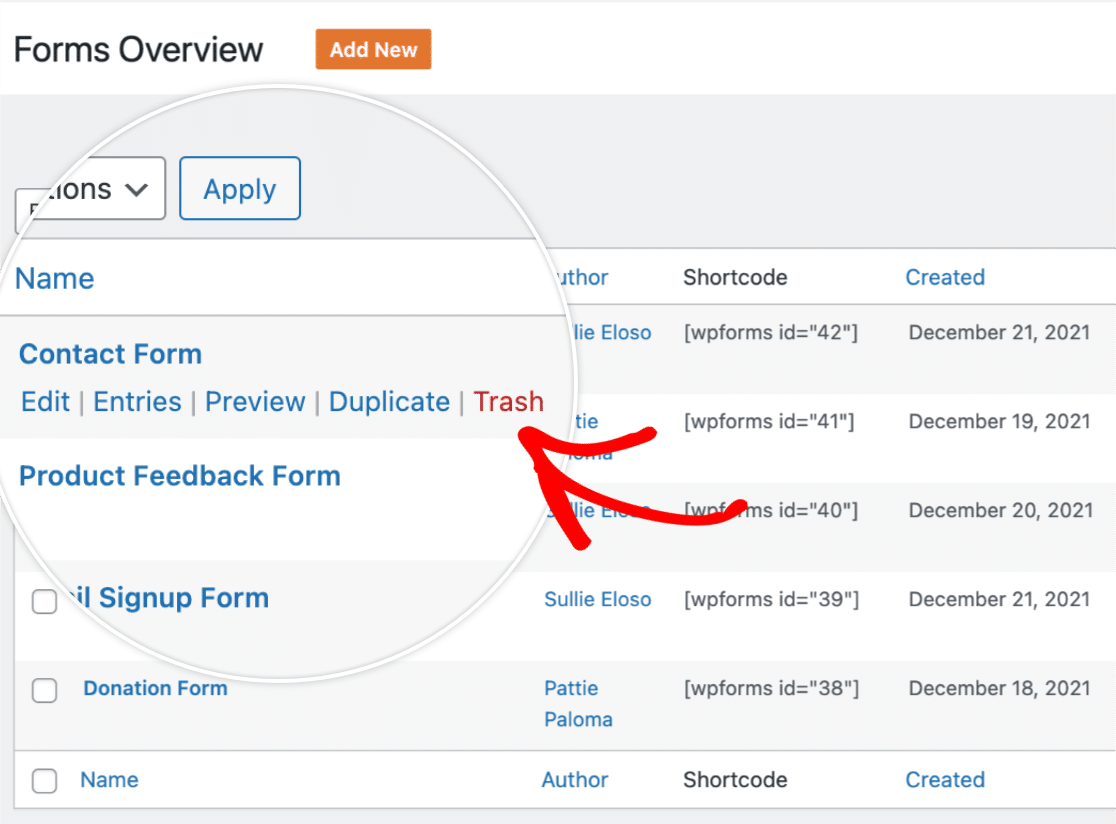
Wenn das Formular erfolgreich zum Papierkorb hinzugefügt wurde, wird oben auf der Seite eine Bestätigungsmeldung angezeigt.
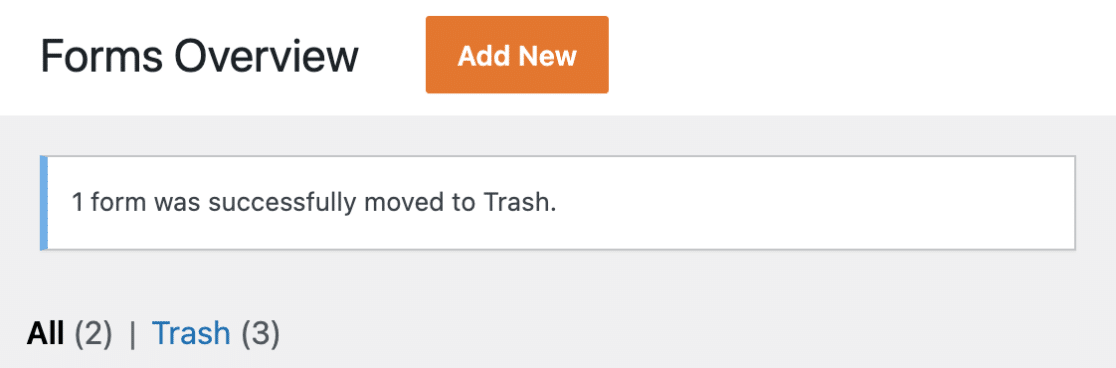
Wenn Sie mehrere Formulare auf einmal dem Papierkorb hinzufügen möchten, markieren Sie das Kästchen neben jedem Formular, das Sie hinzufügen möchten.

Alternativ können Sie auch alle Ihre Formulare auswählen, indem Sie das Kästchen neben Name markieren.
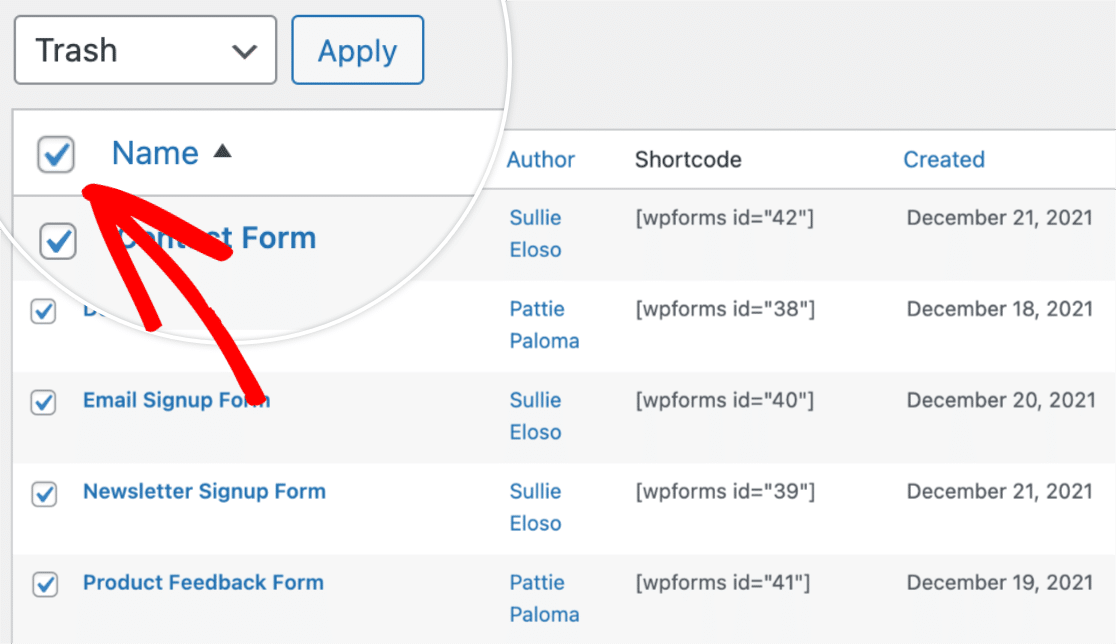
Wenn Sie die Formulare ausgewählt haben, die Sie dem Papierkorb hinzufügen möchten, wählen Sie die Option Papierkorb aus dem Dropdown-Menü Massenaktionen.
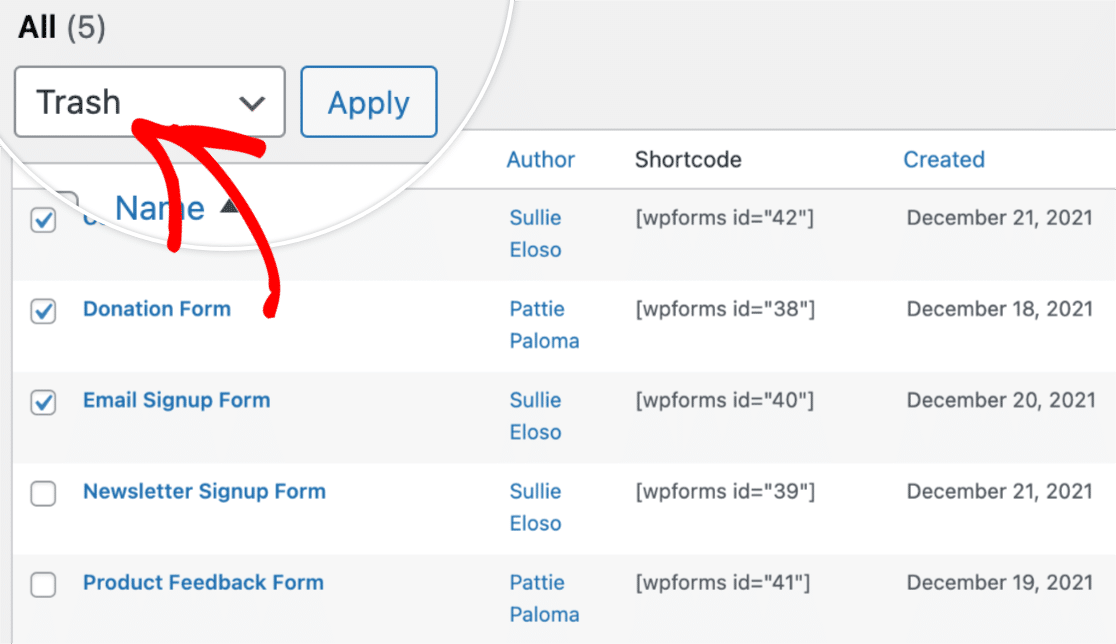
Wenn Sie bereit sind, die Formulare in den Papierkorb zu verschieben, klicken Sie auf die Schaltfläche Übernehmen.
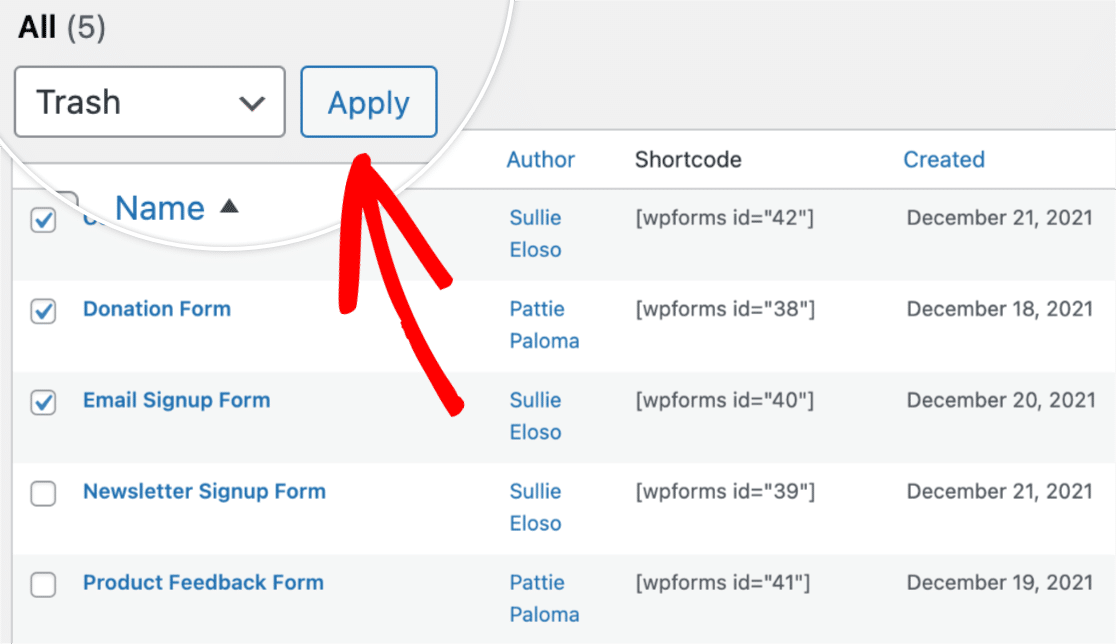
Als Nächstes werden wir uns damit befassen, wie die Formulare im Papierkorb angezeigt und verwaltet werden können.
Anzeige der Formulare auf dem Papierkorb-Bildschirm
Wenn Sie Formulare in den Papierkorb gelegt haben, können Sie sie durch Klicken auf den Link Papierkorb anzeigen.
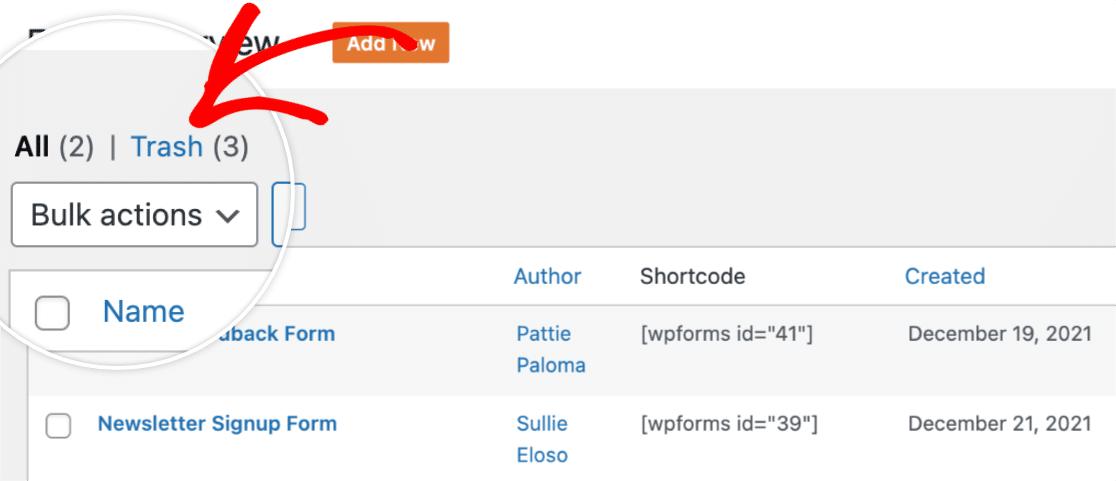
Dadurch gelangen Sie zum Papierkorb-Bildschirm, wo Sie die Formulare sehen können, die sich derzeit im Papierkorb befinden.
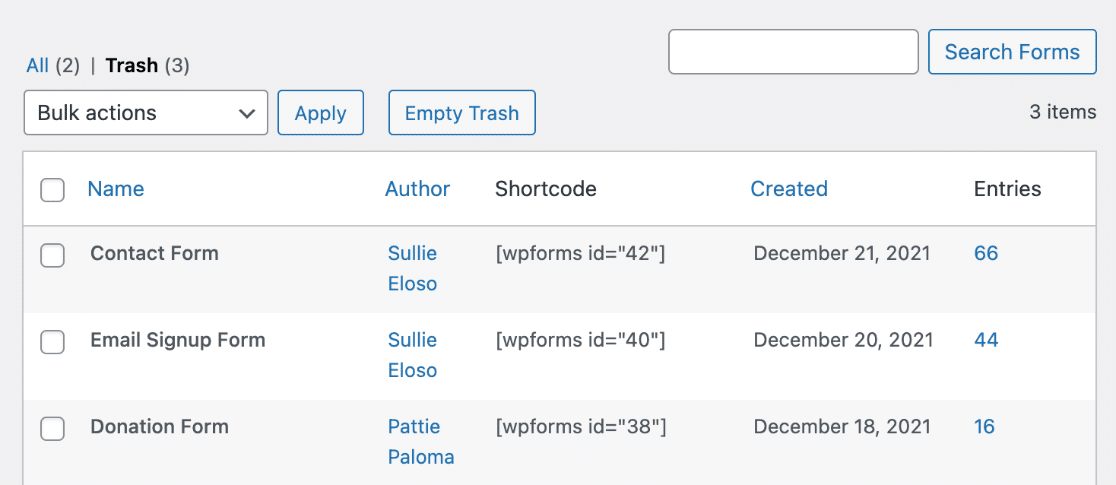
Von hier aus haben Sie die Möglichkeit, Ihre Formulare wiederherzustellen oder endgültig zu löschen. Wir werden beide Optionen weiter unten behandeln.
Wiederherstellung Ihrer Formulare
Wenn Sie ein Formular wiederherstellen, wird es aus dem Papierkorb entfernt und der Formularübersichtsseite wieder hinzugefügt. Auf diese Weise können Sie das Formular wieder auf Ihrer Website verwenden und haben auch Zugriff auf die Einträge des Formulars.
Um ein Formular wiederherzustellen, bewegen Sie den Mauszeiger über den Namen des Formulars und klicken Sie auf die Option Wiederherstellen.
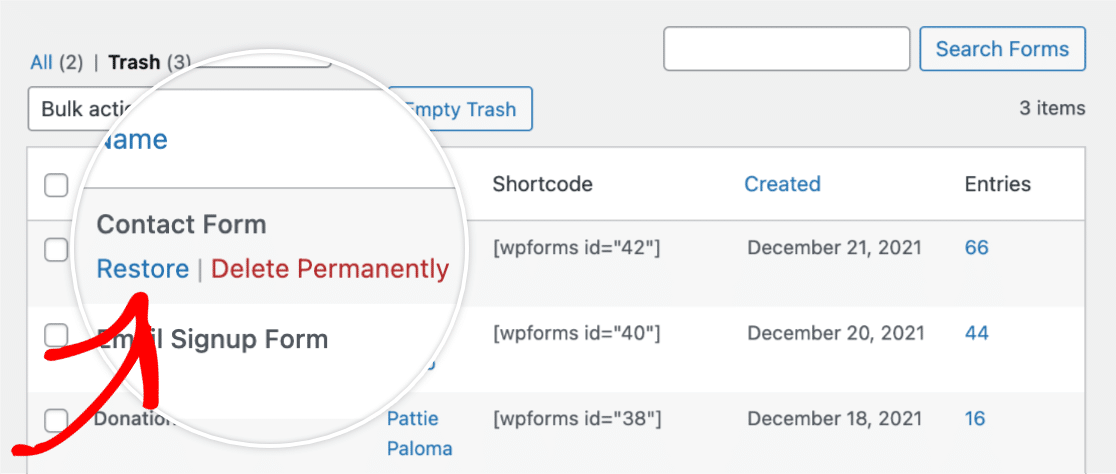
Nachdem Sie auf die Option Wiederherstellen geklickt haben, wird eine Bestätigungsmeldung angezeigt, die Sie darüber informiert, dass das Formular erfolgreich wiederhergestellt wurde.
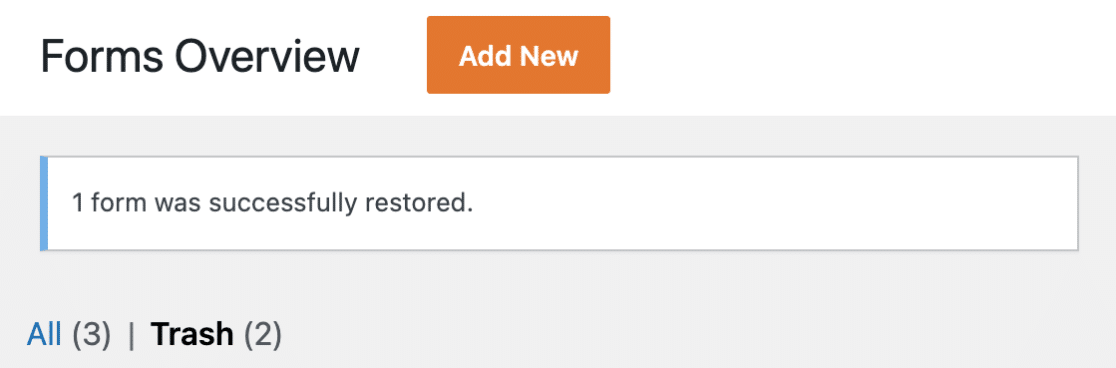
Jetzt können Sie das Formular wieder auf Ihrer Website verwenden und haben auch Zugriff auf die Einträge des Formulars.
Permanente Löschung Ihrer Formulare
Hinweis: Wenn Sie ein Formular dauerhaft löschen, werden das Formular und seine Einträge vollständig aus der Datenbank Ihrer Website entfernt. Bevor Sie fortfahren, empfehlen wir Ihnen, ein Backup der Datenbank Ihrer Website zu erstellen.
Um ein Formular dauerhaft zu löschen, bewegen Sie den Mauszeiger über den Formularnamen und klicken Sie auf die Option Dauerhaft löschen.
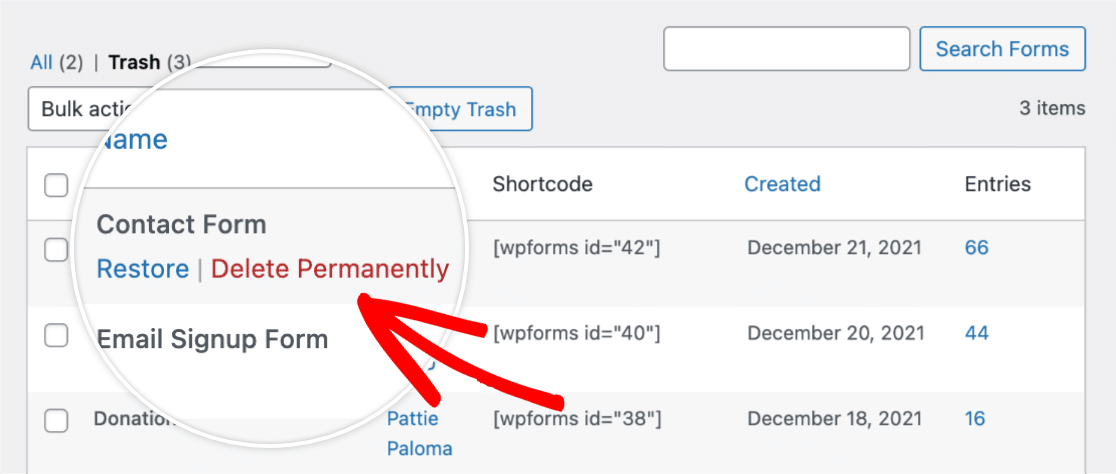
Wenn Sie die Option Dauerhaft löschen wählen, wird ein Overlay angezeigt, in dem Sie aufgefordert werden, den Löschvorgang zu bestätigen. Klicken Sie zur Bestätigung auf die Schaltfläche OK.
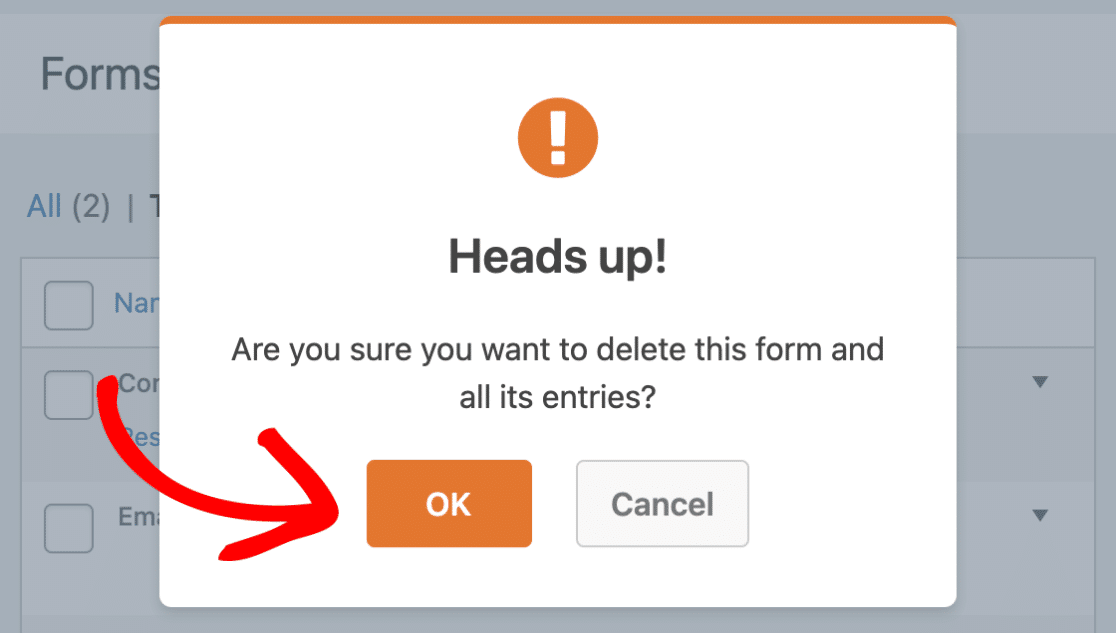
Oben auf der Seite wird nun ein Bestätigungshinweis angezeigt, der Sie darüber informiert, dass das Formular endgültig gelöscht wurde.

Entleeren des Papierkorbs
Sie können alle Formulare im Papierkorb dauerhaft löschen, indem Sie auf die Schaltfläche Papierkorb entleeren klicken.
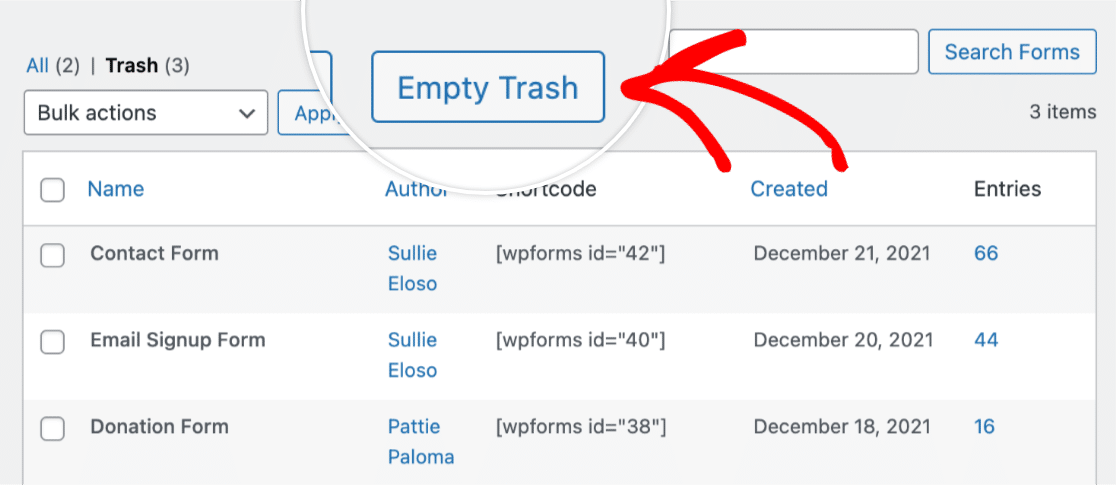
Dann wird ein Overlay angezeigt, in dem Sie aufgefordert werden, die Löschung aller Formulare im Papierkorb zu bestätigen. Klicken Sie zur Bestätigung auf die Schaltfläche OK.
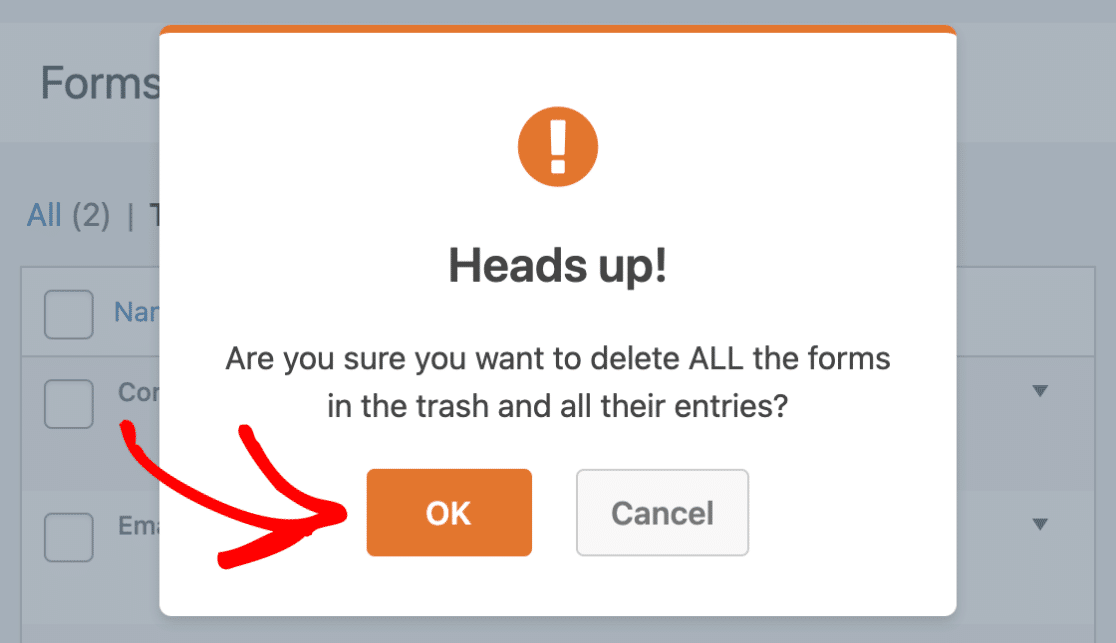
Nachdem alle Formulare erfolgreich gelöscht wurden, wird oben auf der Seite ein Bestätigungshinweis angezeigt.
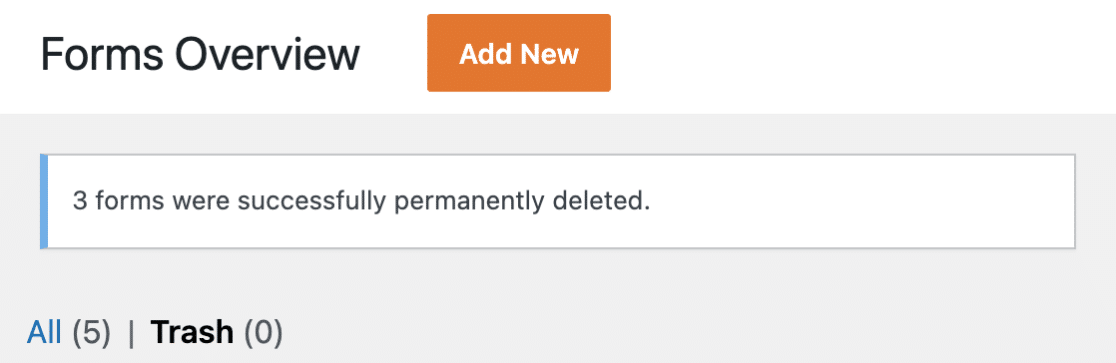
Das war's! Jetzt wissen Sie, wie Sie Formulare in WPForms löschen und wiederherstellen können.
Möchten Sie weitere Tipps zur Verwaltung der Formulare auf Ihrer Website? In unserem vollständigen Leitfaden zur Formularverwaltung finden Sie weitere Optionen für die Organisation und Verwaltung Ihrer Formulare.
